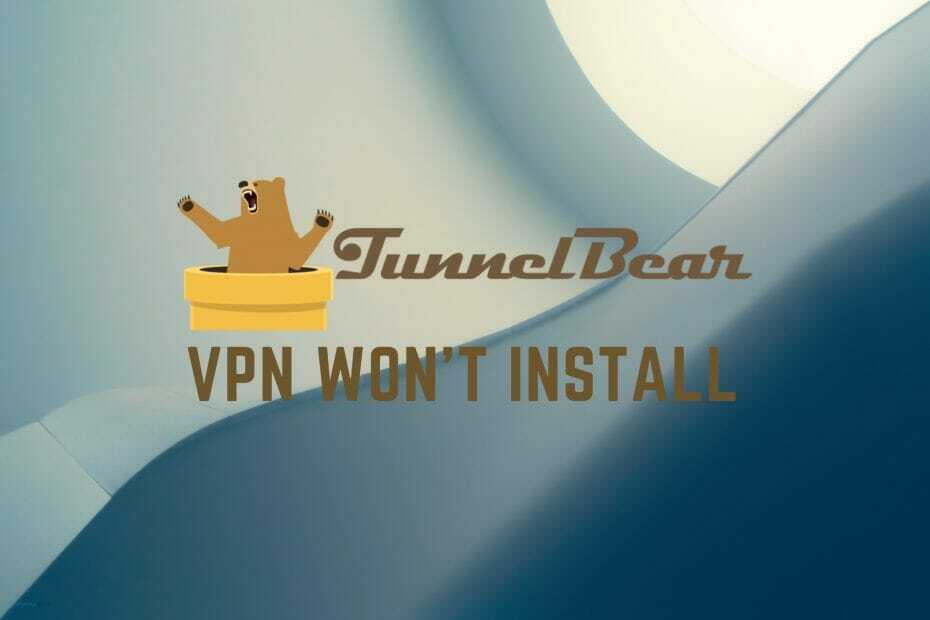- La procedura di installazione e configurazione di TunnelBear VPN dovrebbe essere facilmente completata.
- Tuttavia, a causa di vari fattori, l'installazione e la configurazione di TunnelBear potrebbero sollevare alcuni problemi.
- Di solito il riavvio del processo di installazione o la reinstallazione dell'app dovrebbe funzionare come un incantesimo.
- Dai un'occhiata alla nostra guida e scopri come risolvere i problemi di TunnelBear VPN senza faticare.

TunnelBearVPN è una delle soluzioni VPN più popolari al giorno d'oggi, con piani sia gratuiti che premium.
In generale, la procedura di installazione e configurazione è piuttosto semplice e non dovrebbe richiedere molto del suo tempo prezioso.
Tuttavia, sembra esserci un problema con l'installazione del client di TunnelBear sulla piattaforma Windows.
Vale a dire, gli utenti non sono in grado di installare il TunnelBearVPN senza una ragione apparente e non possono sopportarlo (nessun gioco di parole).
Per risolvere questo problema, abbiamo fornito 4 soluzioni praticabili per il problema in questione. Se sei bloccato sulla schermata di installazione, assicurati di controllarli di seguito.
Le 5 migliori VPN che consigliamo
 |
59% di sconto disponibile per piani biennali |  Controlla l'offerta! Controlla l'offerta! |
 |
79% di sconto + 2 mesi gratuiti |
 Controlla l'offerta! Controlla l'offerta! |
 |
85% di sconto! Solo 1,99 $ al mese per un piano di 15 mesi |
 Controlla l'offerta! Controlla l'offerta! |
 |
83% di sconto (2,21 $/mese) + 3 mesi gratuiti |
 Controlla l'offerta! Controlla l'offerta! |
 |
76% (2.83$) con piano 2 anni |
 Controlla l'offerta! Controlla l'offerta! |
Cosa posso fare se TunnelBearVPN non si installa sul mio PC?
1. Riavvia il tuo sistema

In primo luogo, c'è sempre la minima possibilità che l'applicazione in background stia facendo il suo turno con Microsoft Installer.
Poiché questo servizio può funzionare con un solo programma di installazione alla volta, abbiamo un'ovvia ragione per cui il client desktop TunnelBearVPN non verrà installato.
Dovresti aspettare un po' di tempo e riprovare. Se il problema è costante, assicurati di riavviare il PC e fare un altro tentativo.
Inoltre, assicurati di aver acquisito la versione più recente e supportata per la tua iterazione di Windows.
2. Esegui il programma di installazione come amministratore
I servizi di sicurezza del sistema, in particolare UAC (User Account Control) tendono a bloccare l'installazione di applicazioni di terze parti non attendibili per impedire loro di apportare modifiche al sistema.
Ora, come probabilmente hai capito da solo, questa funzione ha una mente propria e spesso blocca i programmi affidabili, cosa che sicuramente TunnelBearVPN è.
Per evitare ciò, puoi abbassare la barra di sicurezza dell'UAC o, meglio, eseguire il programma di installazione con l'autorizzazione amministrativa.
Inoltre, dovresti, per il resto del processo di installazione, disabilitare l'antivirus di terze parti e spostarti da lì.
Ecco come abbassare la barra UAC:
- Nella barra di ricerca di Windows, digita UAC e apri Cambiare le impostazioni di controllo dell'account.

- Abbassa il cursore verso il basso Non avvisarmi mai opzione.

- Conferma le modifiche e riavvia il PC.
- Prova a installare nuovamente TunnelBearVPN.
Ed ecco come eseguire il programma di installazione di TunnelBearVPN con l'autorizzazione amministrativa:
- Scarica l'ultima versione di TunnelBearVPN per Windows, Qui.
- Navigare verso Download, fai clic con il pulsante destro del mouse sul programma di installazione e apri Proprietà.
- Seleziona il Compatibilità scheda.
- Controlla il Esegui questo programma in modalità compatibilità per casella e selezionare precedente iterazione di Windows.
- Controlla il Esegui questo programma come amministratore scatola.

- Conferma le modifiche e fai doppio clic sul programma di installazione per eseguirlo.
3. Installa TunnelBearVPN in modalità provvisoria
- stampa Tasto Windows + I aprire impostazioni.
- Aperto Aggiornamento e sicurezza.

- Selezionare Recupero dal riquadro di sinistra.
- Sotto il "Avvio avanzatosezione ", fare clic su Riavvia ora.

- Quando il Avvio avanzato appare il menu, scegli Risoluzione dei problemi.
- Aperto Opzioni avanzate.
- Selezionare Impostazioni di avvio poi Ricomincia.
- Quando il Impostazioni di avvio appare il menu, scegli Modalità provvisoria premendo F4 o Modalità provvisoria con rete premendo F5.
- Correre TunnelBearVPN installatore.
4. Usa una VPN diversa
La VPN consigliata di seguito è un provider di rete privata virtuale Kape Technologies ampiamente rispettato che può risparmiarti la fatica di cercare suggerimenti per la risoluzione dei problemi.
Invece di navigare in Internet da 23 paesi (come possono fare gli utenti di TunnelBear), PIA ha 35.912 server tra cui scegliere in non meno di 77 paesi.
Inoltre, puoi proteggere fino a 10 dispositivi contemporaneamente. Anche se non possiedi così tanti gadget, è probabile che tu abbia un membro della famiglia con un telefono che aspetta con impazienza di aumentare la sua privacy.
Infine, tieni presente la garanzia di 30 giorni per riavere i tuoi soldi se non ti piace il servizio o non riesci ad abituarti.
Tuttavia, è improbabile che ciò accada poiché il personale del servizio clienti è sempre cordiale, l'installazione è intuitiva e gli errori sono un'eccezione.

Accesso privato a Internet
L'installazione di Private Internet Access richiederà pochi minuti. Richiedi subito l'offerta migliore!
Se sei ancora infastidito dallo stesso problema e TunnelBearVPN si rifiuta di installarsi, c'è ancora un ultimo modo per farlo.
Tuttavia, questo può essere fatto accedendo alla modalità provvisoria del sistema, che può essere un problema su Windows 10 a causa della funzione Fast Boot.
Tuttavia, una volta che sei lì (e ti mostreremo come arrivarci), l'installazione dovrebbe essere un gioco da ragazzi.
Questo dovrebbe farlo. In caso di domande o suggerimenti sull'installazione di TunnelBearVPN sul tuo sistema, assicurati di comunicarcelo nella sezione commenti qui sotto.
Domande frequenti
TunnelBear afferma di offrire il completo anonimato su tutta la tua rete, quindi assicurati che cambi il tuo indirizzo IP.
TunnelBear è una VPN decente con più piani di abbonamento tra cui scegliere, ma ci sono scelte migliori sul mercato. Noi raccomandiamo PIA al riguardo.
Per confermare che TunnelBear funziona, la mappa deve essere verde e l'Orso dovrebbe sedersi felicemente nel tunnel che hai scelto.